来源:www.uzhushou.cn 时间:2021-09-23 10:04
u助手U盘启动盘是一个好用的U盘装机工具,可以把普通的U盘制作成便于携带的U盘启动盘,让用户随时随地进行重装系统。但是对于一些没有U盘的用户,应该怎么重装系统呢?
如果手上没有U盘,我们可以使用ghost一键还原来实现重装系统。但是对于许多小白用户而言,ghost的操作有一定的难度,而且遇到英文版的就更束手无策了。
其实,没有U盘的用户可以依然可以使用u助手进行重装系统。u助手有个本地模式,许多用户都没有注意到。u助手的本地模式就是将本地的一个磁盘制作成启动盘,这样就能让没有U盘的用户也能轻松享受u助手带来的便捷装机体验。
首先,我们到官网首页下载u助手u盘启动盘制作工具,并将其安装到系统桌面上。近年发布的机型可以下载UEFI版或是增强版,多年前的老机型可以下载装机版。另外,想要安装的系统,用户需要自行下载。
1、双击桌面上的工具图标,在窗口模式类别中点击“本地模式”,然后设置安装路径、启动方式、启动密码以及等待时间。设置完后,点击“一键安装到C盘”即可,如下图所示:
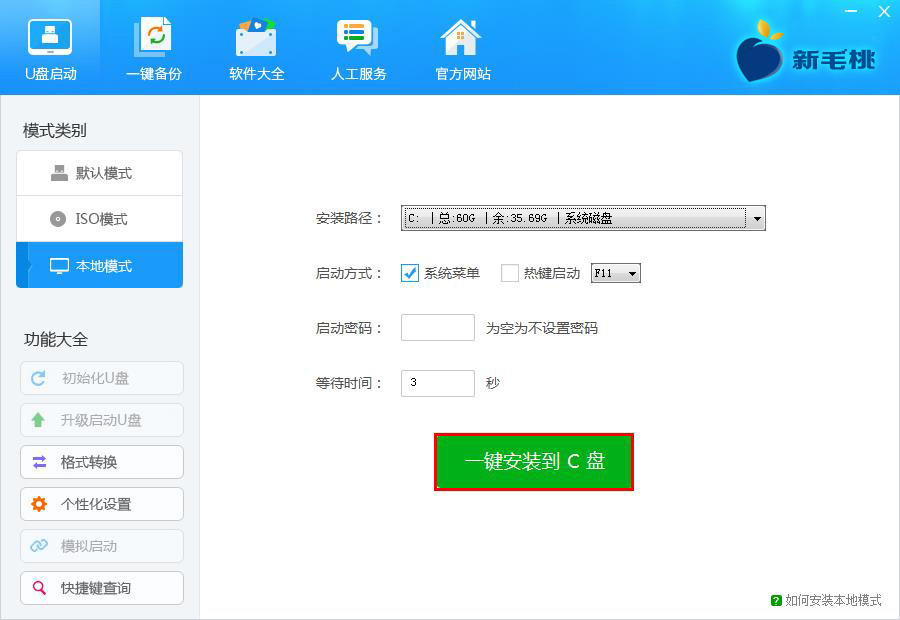
2、在弹出的安装参数确认框中,我们点击“确定”执行,如下图所示:
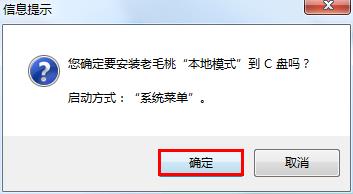
3、随后工具便会将u助手本地模式安装到指定磁盘中,如下图所示:
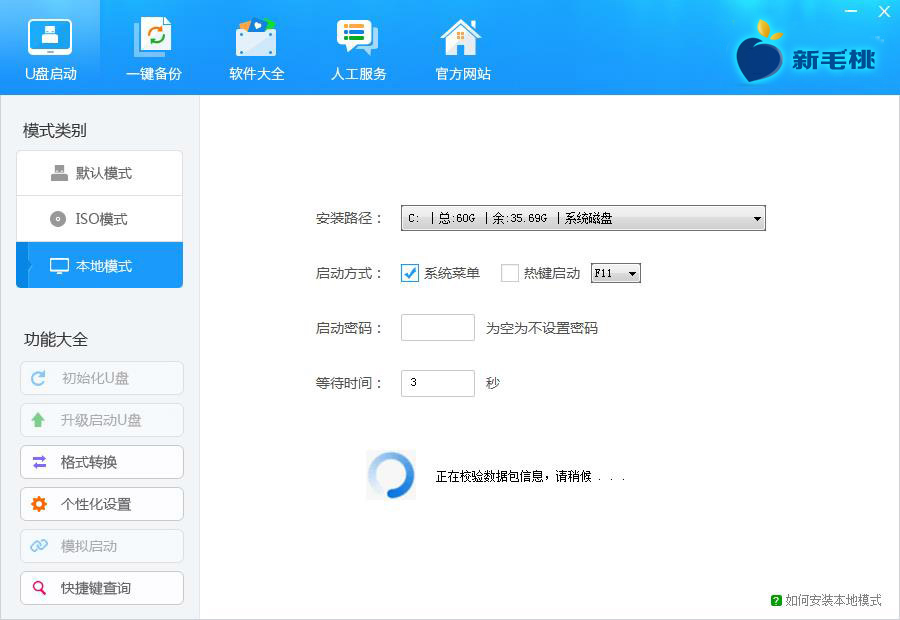
4、等到本地模式安装完成,提示重启电选择u助手本地模式即可启动PE后,点击“确定”关闭窗口即可,如下图所示:
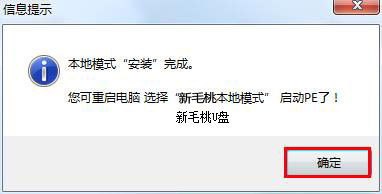
5、重新开机后,在系统启动界面中,我们会发现多了个“u助手本地模式”的选项,如下图所示:
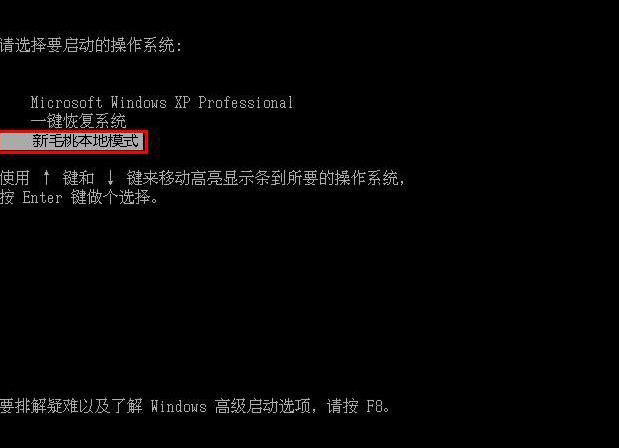
安装win10系统操作步骤:
1、进入u助手主菜单之后,选择第二项,按回车键进入u助手win8pe系统。如图所示:
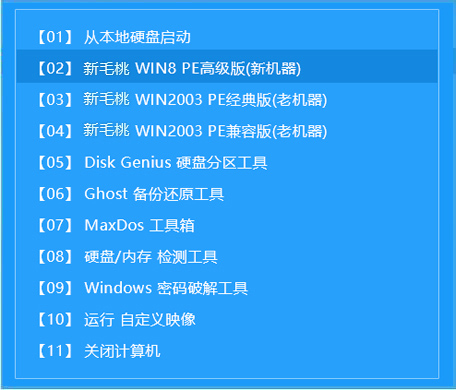
2、先用分区工具做好分区(如果原来的磁盘够用,当然也可以不用分区)。然后在u助手pe装机工具当中选择win10镜像文件安装到c盘当中,点击确定,如图所示:
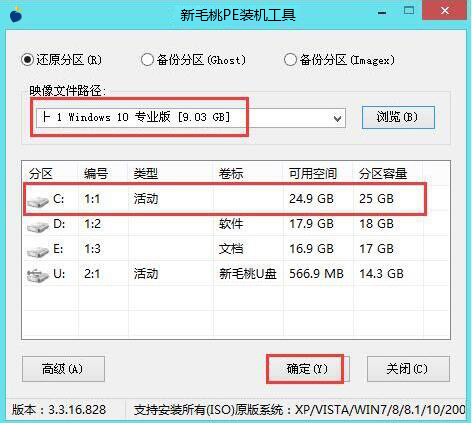
3、确定之后弹出程序执行还原操作提醒,将下面的复选框“完成后重启”勾选起来,点击确定。如图所示:
责任编辑:u助手:http://www.uzhushou.cn